Cwangcisa izandi zezaziso ezahlukeneyo zosetyenziso olwahlukileyo!
Izicelo zeselfowuni kunye nekhompyuter zisebenzisa izandi zesaziso ukwazisa abasebenzisi xa imiyalezo emitsha okanye isiganeko esibalulekileyo sifika. Izandi zesaziso ziyahluka phakathi kwezicelo ezahlukeneyo, njengoko abasebenzisi benokwenza izandi ezithile kwisicelo ngasinye ngokwahlukeneyo.
Umzekelo, isicelo sinakho Imeyile Inokusebenzisa isandi esahlukileyo ukwazisa umsebenzisi xa imeyile entsha ifika, ngelixa i-app yemiyalezo ebhaliweyo inokusebenzisa esinye isandi.
Abasebenzisi banokwenza ngokwezifiso izandi zesaziso kwiisetingi zenkqubo okanye kwiisetingi zeapps zabo ezahlukeneyo. Ezinye ii-apps zinokuvumela abasebenzisi ukuba balayishe izandi zesaziso esilungiselelwe ukusetyenziswa.
Abasebenzisi kufuneka bachaze amazwi Izaziso ezilungiselelwe umdla wabo kwaye zigcinwe kwinqanaba eliphantsi ukuze zingaphazamisi abanye esidlangalaleni.
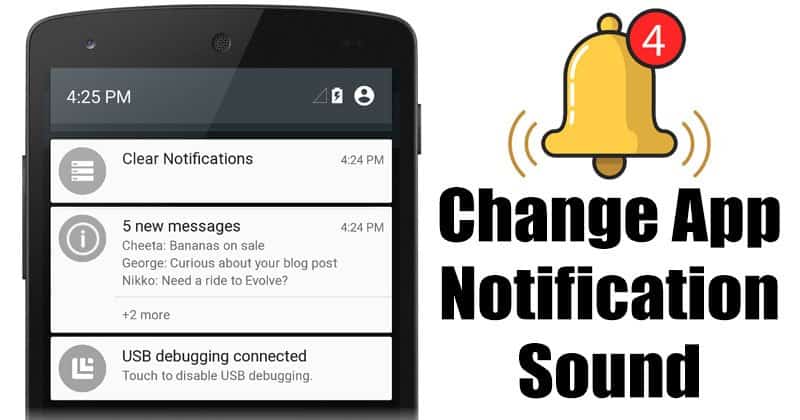
Ukuba usebenzisa i-smartphone yakho ye-Android kwindawo kawonke-wonke, kungcono ukuseta izandi zezaziso ezahlukeneyo kusetyenziso ngalunye. Kunokuba nzima ukwazi ukuba yeyiphi i-app ethumela izaziso ngenxa yee-apps ezininzi ezifakwe kwi-smartphone.
Yonke i-smartphone ye-Android iza neseti yezandi zesaziso esingagqibekanga. Inokutshintshwa lula. Nangona kunjalo, ukuseta izandi zezaziso ezahlukeneyo kusetyenziso ngalunye lufumaneka kuphela kwi-Android 8.0 nangaphezulu.
nangona kukho ubukho Iiringtones Isaziso senziwe kwangaphambili kwi-smartphone yakho, ukuseta ukutshintsha ithowuni yesaziso sosetyenziso olungagqibekanga kufuna amanyathelo anzulu kuseto.
Kweli nqaku, siza kuchaza ngokweenkcukacha indlela yokutshintsha ithowuni yesaziso sosetyenziso olungagqibekanga kwi-Android. masiqalise!
Amanyathelo ukuseta izandi isaziso ezahlukeneyo apps Android
Kubalulekile:Kuya kufuneka uhlale ukhumbula ukuba le ndlela ayinakusebenza ngaphandle kokuba i-smartphone yakho isebenzisa i-Android 8.0 okanye ngaphezulu, ke kuya kufuneka ujonge uguqulelo lwenkqubo ye-Android esebenzayo ifowuni yakho phambi kokuba usebenzise le ndlela.
.Inyathelo 1. Okokuqala vula "Useto" app kwifowuni yakho.
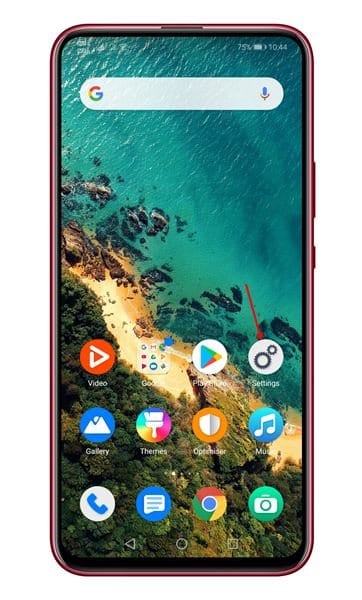
Inyathelo 2. Kwiisetingi, cofa "Izicelo".
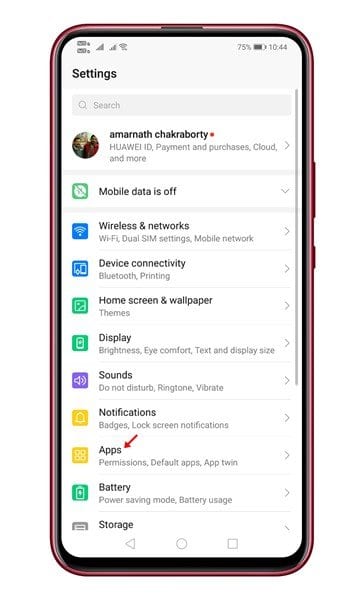
Inyathelo 3. Ngoku ufuna i-app enesaziso ofuna ukusitshintsha. Umzekelo, ukhetha usetyenziso "UWhatsApp".
Inyathelo 4. Cofa kuWhatsApp uze ukhethe "Izaziso".
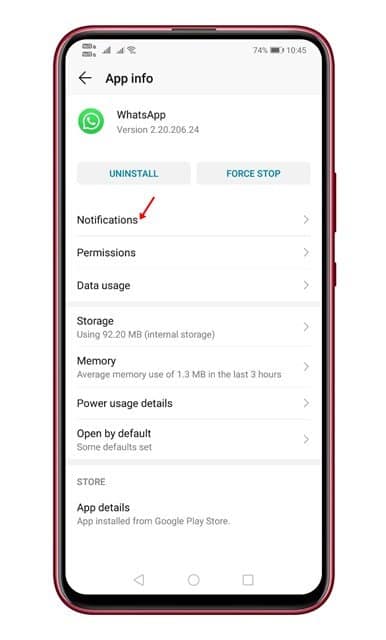
Inyathelo 5.
Ngoku uya kubona iindidi ezahlukeneyo njengeqela kunye nezazisoIzaziso zomyalezo kunye nabanye. Nceda ucofe kuIsaziso somyalezo".
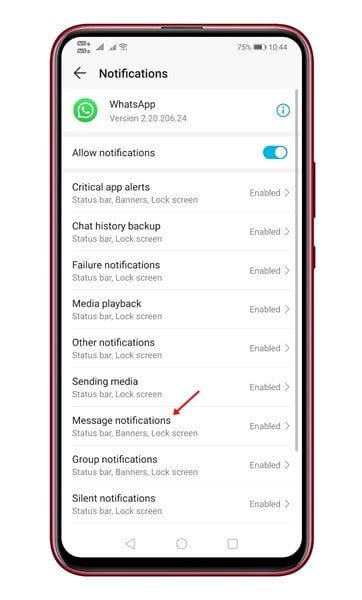
Inyathelo 6. Emva koko nqakraza kukhetho "umsindo" Kwaye ukhethe ithoni oyikhethayo.
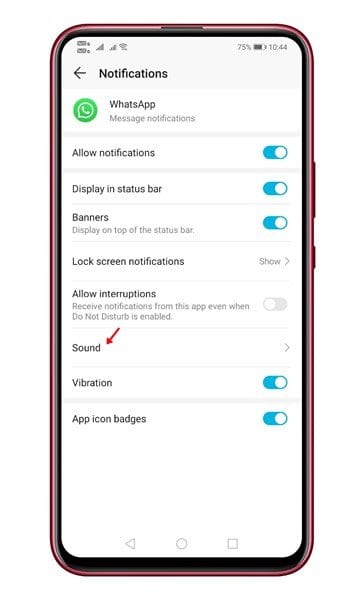
Inyathelo 7. Ngokufanayo, ungasitshintsha isaziso se-Quora app ngokunjalo.
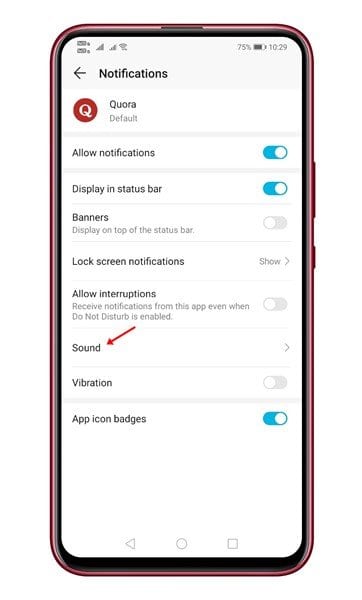
Inyathelo 8. kum inbox , kufuneka utshintshe ilizwi Isaziso nge-imeyile.
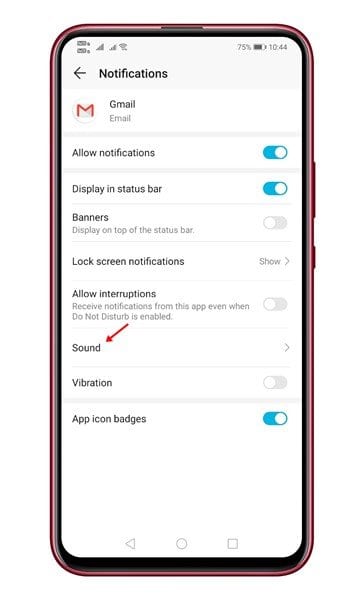
Yi le! Ndigqibile. Le yindlela onokuthi usete ngayo izaziso ezahlukeneyo kwii -apps ezahlukeneyo kwi-Android.
Khubaza unaphakade izaziso zomyalezo
Ewe, unokukhubaza ngokusisigxina izaziso zemiyalezo kwi-smartphone yakho ye-Android ukuba awufuni ukufumana izaziso xa imiyalezo emitsha ifika. Nangona kunjalo, qaphela ukuba ukuvala izaziso zomyalezo kuthetha ukuba awuzukubona naziphi na ezinye izaziso ezinxulumeneyo ngemiyalezo, njengezaziso zeempendulo ezikhawulezayo okanye "ukufundwa komyalezo" izaziso, njl.
Ukuvala izaziso zomyalezo ngokusisigxina, nceda ulandele la manyathelo:
- Vula usetyenziso lweSeto kwi-smartphone yakho ye-Android.
- Fumana icandelo "losetyenziso kunye neZaziso" okanye "Izandi kunye neZaziso" icandelo.
- Fumana i-app ofuna ukuyicima izaziso zayo.
- Cofa ku "Izaziso zeApp" okanye "Izaziso".
- Khangela i "Izaziso zomyalezo" ukhetho.
- Ukucofa ku "Khubaza Izaziso" okanye "Cima Izaziso" ukhetho.
Amanyathelo athile ahluka kancinci ngoguqulelo Inkqubo ye-Android Elona gama lokhetho linokwahluka ngokuxhomekeke kumvelisi we-smartphone yakho.
Sebenzisa ithowuni yesaziso elungiselelwe zonke ii-apps.
Ewe, unokusebenzisa ithowuni yesaziso esilungiselelweyo kuzo zonke ii -apps ezikwi-smartphone yakho ye-Android. Unokuseta ithowuni yesaziso yesiko kwizaziso ngokubanzi kwifowuni yakho, njengemiyalezo ebhaliweyo, i-imeyile, izaziso zekhalenda, kunye nolunye usetyenziso.
Ukuseta ithowuni yesaziso yesiko kwizaziso ngokubanzi, nceda ulandele la manyathelo:
- Vula usetyenziso lweSeto kwi-smartphone yakho ye-Android.
- Fumana icandelo elithi "Audio" okanye "Izaziso" kwiiSetingi.
- Khangela i "Ithowuni yeSaziso", "Isandi seSaziso" okanye "iSaziso esiPhambili" ukhetho.
- Khetha ithowuni yesiko ofuna ukuyisebenzisa njengethowuni yesaziso ngokubanzi.
Amanyathelo athile ahluka kancinci ngoguqulelo Inkqubo ye-Android oyisebenzisayo. Amanyathelo anokwahluka ngokuxhomekeke kumenzi we-smartphone yakho.
imibuzo eqhelekileyo:
Ewe, unokukhubaza ezinye izaziso zosetyenziso kwi-smartphone yakho ye-Android ukuba ufuna ukunciphisa ukuphazamiseka kwaye ugxile kwimisebenzi ethile. Unokuzivala ngokupheleleyo izaziso zosetyenziso ongazidingiyo, okanye ukhethe ukuba zeziphi izaziso ofuna ukuzifumana kwaye uvale izaziso ongazifuniyo.
Ukuyekisa ezinye izaziso zosetyenziso kwi-smartphone yakho ye-Android, nceda ulandele la manyathelo:
Vula usetyenziso lweSeto kwi-smartphone yakho ye-Android.
Fumana icandelo elithi "Izaziso" kwiiSetingi kwaye ucofe kuyo.
Fumana i-app ofuna ukukhubaza izaziso zayo kwaye ucofe kuyo.
Lungisa useto oluyelelene nezaziso, ezifana nokulungelelanisa ukuba zeziphi izaziso ofuna ukuzifumana kwi-app, okanye uzikhubaze ngokupheleleyo.
Cofa ku "Gqibile" okanye "Gcina" ukuqinisekisa useto olutsha.
Amanyathelo achanekileyo ahluka kancinci ngokuxhomekeke kuhlobo lwe-Android oyisebenzisayo, kwaye igama elichanekileyo leenketho linokwahluka ngokuxhomekeke kumvelisi we-smartphone yakho.
Ewe, unokukhubaza izaziso zemiyalezo kangangexesha elithile kwi-smartphone yakho ye-Android usebenzisa i-Thula okanye Ungaphazamisi inqaku. Eli nqaku likuvumela ukuba ukhubaze izaziso ngexesha elibekiweyo, kodwa liya kuvumela izaziso zomyalezo ukuba ziqokelele kwaye zivele xa ixesha lokuthula liphelile.
Ukuvala izaziso zomyalezo ixesha elithile usebenzisa uThula okanye ungaphazamisi, nceda ulandele la manyathelo:
Swayiphela ezantsi ukusuka esikrinini ukuvula iphaneli yokuseta ngokukhawuleza kwi-smartphone yakho.
Fumana i-icon ethi "Thula" okanye "Musa ukuphazamisa" kwaye ucofe kuyo.
Khetha ukhetho "ukusukela ngoku kude kube" okanye "inani elithile leeyure."
Khetha ixesha ofuna ukuvala ngalo izaziso, okanye ukhethe ixesha ofuna ukuphinda uqalise ngalo ukufumana izaziso.
Cofa ku "Gqibile" okanye "Gcina" ukuqinisekisa useto olutsha.
Amanyathelo achanekileyo ahluka kancinci ngokuxhomekeke kuhlobo lwe-Android oyisebenzisayo, kwaye igama elichanekileyo leenketho linokwahluka ngokuxhomekeke kumvelisi we-smartphone yakho.
Ukutshintsha ithowuni yesaziso sosetyenziso oluthile ukuya kwithowuni yesiko, nceda ulandele la manyathelo:
Vula usetyenziso lweSeto kwi-smartphone yakho ye-Android.
Fumana icandelo elithi "Audio" okanye "Izaziso" kwiiSetingi.
Fumana ukhetho "Isaziso sosetyenziso" okanye "Izaziso zeApp".
Khetha i-app ofuna ukuyitshintsha ithowuni yesaziso.
Cofa kwi "Ithoni yesaziso" okanye "Isandi seSaziso".
Khetha "Tshintsha ithoni."
Khetha ithowuni yesiko ofuna ukuyisebenzisa, nokuba kukukhuphela kwi-Intanethi okanye usebenzisa ifayile yeaudio egcinwe kwifowuni yakho.
Isiphelo :
Okokugqibela, unokutshintsha ngokulula izandi zesaziso sosetyenziso kwi-smartphone yakho ye-Android. Ungasebenzisa iithowuni zezaziso zesiko okanye uzikhuphele kwi-intanethi, kwaye unokukhubaza ezinye izaziso ze-app ukuba ufuna ukunciphisa ukuphazamiseka kunye nokugxila kwimisebenzi ethile. Nceda uqaphele ukuba useto oluthile lunokwahluka kancinci kuxhomekeke kuhlobo lwe-Android oyisebenzisayo, kwaye igama elichanekileyo leenketho linokwahluka ngokuxhomekeke kumenzi we-smartphone yakho.
Ke, eli nqaku limalunga nendlela yokutshintsha izandi zesaziso kwiiapps kwi-Android. Ndiyathemba ukuba eli nqaku likuncedile! Nceda wabelane nabahlobo bakho kwakhona. Ukuba unawo nawaphi na amathandabuzo malunga noku, sazise kwibhokisi yezimvo engezantsi.








